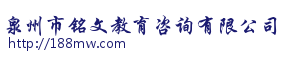怎么制作win10启动盘?
1、微软在线的Win10安装工具,既可以在线升级所用电脑,也可以使用存储介质制作Win10安装U盘/光盘。
2、用户选择语言、版本(有家庭版、家庭单语言版、家庭中文版、专业版)、体系结构(x32、x64)。
3、用户选择U盘(Win10安装U盘)、或者ISO文件(Win10安装光盘)。本次使用的是U盘介质,切记U盘的容量要大于4GB,并且写入速度不要低于2MB/秒。
4、如果用户所使用的电脑仅有一个U盘,直接点“下一步”即可;如果有多个U盘,则需要进行选择“需要写入的目标U盘”,然后点击“下一步”。
5、用户进入Win10安装U盘制作的核心环节,此步骤需要接驳互联网,下载超过3GB的文件,如果网速较慢,此等待过程相当漫长。
6、当Win10安装U盘写入完毕,官方工具会提示“你的U盘已准备就绪”,点击“完成”即可。到此步骤,一款微软官方工具制作的Win10安装U盘打造完成。
如何制作Win10U盘启动盘?
制作Win10U盘启动盘方法/步骤
1.打开浏览器,搜索MICROSOFT并进入官网。
2.点击右上方的“搜索”按钮,搜索Windows 10下载。
3.点击第一项下载,在新的界面中点击“立即下载工具”选项。
4.下载该工具并打开,点击“接受”,再点击“为另一台电脑创建安装介质”。
5.点击“下一步”,选择语言、版本以及体系结构,点击“下一步”。
6.选择“U盘”,点击“下一步”,选择U盘盘符,点击“下一步”,等待软件下载安装系统即可。
如何制作系统U盘?如何启动系统U盘?如何安装win10原版系统?
这3个问题,小迷都写过详细的图文教程的,截图很多,基本都是一步一步的过程。
现在再详细说一下基本的流程吧。
一、制作系统U盘
系统U盘,当然是指启动U盘。
小迷推荐使用微PE系统,制作启动U盘,原因是微PE系统,体积小、纯净无捆绑软件。
具体方法如下:
1、从官网下载微PE系统,不需要安装,直接打开,选择“安装到U盘”:
2、界面变换到下图,“待写入U盘”选择好U盘之后,就可以立即安装进U盘了:
怎么样,超级简单吧,启动U盘就是这么容易的安装好了。
对了,PE系统很多,有纯净无捆绑的,也有捆绑大量软件的,小迷整理了一下,大概情况是这样的:
二、启动系统U盘
制作好了启动U盘之后,将U盘插入需要重做系统的电脑,然后启动电脑,如果电脑是开启状态,就重启一下。
1、开机狂按F12,如果是古董电脑,还需要进入BIOS设置从U盘启动:
2、然后等待一会,就会自动进入PE系统界面了:
是不是还是很简单,其实做系统,并没有想象中那么难的。
三、装win10原版系统
要装win10原版系统,就必须先下载系统。
度娘搜到的系统,很多都是二次修改过的,很多包含大量捆绑软件,甚至有的还有木马。
当然,也有少量的精品ghost系统,但是你未必就能运气好碰到啊。
要说win10原版系统,还是有个好地方下载的,度娘搜“我告诉你”,第一个就是,长得是这个样子:
这个嘛,支持迅雷下载,所以速度还是极快的。
下载完之后,拷贝到启动U盘里面,接着刚才的第二步,进入PE系统,下面还是分步骤说吧。
1、进入pe系统桌面,首先格式化C盘,打开桌面的分区工具DiskGenius:
这里需要特别说明的一点是,如果你的分区比较多,其他盘有资料,那么你只需要格式化C盘,因为做系统,是只给C盘做,这样其他盘的资料就还在的。
2、把U盘里下载的系统包拷贝到除C盘之外的其他盘,虽然从U盘也可以直接做,但是速度比本地盘,会慢很多,然后打开微pe系统桌面的windows安装器:
这里第一个红色框里,选择刚才拷贝的win10系统包;
第二个红框选择C盘盘符,如果单独分区分了MBR分区,那就选择相应的分区盘符,如果选错了,后面的绿色点点,会变成红色,选对了,就是绿色的;
第三个红框,选择C盘,也就是win10系统的所有文件,会复制到这个盘符里,其实也就是你平时看到的C盘里面的文件;
选择完了,就点击开始安装,电脑会重启2次,然后进入win10系统的桌面,这个过程里,会点很多次下一步,或者同意,还有个填写用户名和密码的界面,不过都没有难点。
总结:
如果是偶尔做一次系统,推荐微pe,没有任何难度,易上手,如果是重度用户,推荐U盘魔术师,功能非常强大。
win10或者其他系统,强烈推荐微软官方原版系统,不要轻易使用ghost系统,除非是确认过的精品ghost。
win10电脑系统如何自己重装?
Windows10系统重装很简单。如果电脑系统没有被破坏能够正常开机,可以在原系统上直接重装。如果开机进不了系统,那就需要借助安装介质如U盘、光盘,进行重装系统。
直接重装系统
使用安装程序安装Windows10。可以去微软官网,下载Windows10安装程序,运行安装程序,请在安装时选择需要安装的系统版本。如果电脑本身预装Windows10并且已经激活,再次安装不需要担心激活问题,系统会自动联网激活。激活密钥不可以跨版本激活,仅限于同版本Windows10。
采用系统还原的方式进行安装。需要下载GHOST版系统镜像和硬盘安装工具。GHOST版系统镜像由第三方封装,删除了一些程序和服务使电脑运行更加流畅,集成了驱动程序和运行库使系统安装更加快捷,另外系统已经激活不用担心激活问题。不过大部分第三方封装的系统包含捆绑软件,甚至包含病毒插件。个人推荐去专注于Win7或专注于Win10网站下载系统镜像,镜像纯净无捆绑软件。
将硬盘安装工具和系统镜像放到除C盘以外其他盘的根目录。以管理员身份运行硬盘安装工具,勾选还原分区,选择分区为C盘并选择镜像文件。点击执行,即可开始重装系统。
使用安装介质重装系统
下载系统镜像。系统镜像可以去微软官网或I tell you网站下载纯净版系统镜像,也可以去专注于Win7或专注于Win10网站下载第三方封装的系统镜像。另外需要准备一个U盘(容量大于等于8G)或光盘(容量8G即可),使用光盘重装系统需要你的电脑具有光驱。
刻录系统镜像到光盘。如果使用光盘重装系统,只需要将系统镜像刻录到光盘中。在BIOS设置中,将启动项改为从光驱启动。由于每个电脑的主板型号不同,进入主板BIOS设置的快捷键不同,请根据电脑主板去网上搜索。然后将光盘放入光驱中,重启电脑即可开始重装系统。
制作U盘启动盘。下载U盘启动盘制作工具,个人推荐使用微PE工具箱,不包含恶意插件。有一些启动盘制作工具包含恶意插件,即使安装纯净版系统镜像,也会给操作系统捆绑流氓软件。打开软件,勾选安装PE到U盘,选择带写入的U盘,然后点击开始安装即可。注意U盘需要进行格式化,另外制作完成后还是可以正常存放文件。将系统镜像拷贝到U盘中。
进入PE系统。将U盘插在电脑上,重启电脑,进入BIOS,更改启动项从U盘启动,进入PE系统。进入BIOS的方法同上。
格式化重新分区。注意一些品牌机含有隐藏分区,请彻底删除,不然会导致系统重装失败。由于C盘存放操作系统,请给C盘分配足够的空间,个人习惯给C盘分配40G。如果需要安装的系统镜像为Windows7,请将分区表设置为MBR。
安装操作系统。可以使用系统还原工具安装操作系统,仅限于GHOST版系统镜像。也可以使用虚拟光驱,安装纯净版(ISO文件)系统镜像。还可以使用Windows安装器,安装纯净版系统镜像。不过使用Windows安装器,需要对系统镜像进行解压。
总结
如果电脑可以开机进入系统,使用Windows10安装程序安装系统,安装完成后系统简洁,但是一些程序需要重新安装,而且还需要激活。使用系统还原工具安装第三方镜像,安装完成后系统不需要激活,并加入了驱动程序和运行库,另外有一些镜像加入了办公程序,使用起来更加便捷,但是第三方修改的系统存在不稳定性和不安全性。如果电脑无法开机,一般使用U盘重装系统。
使用电脑,如何制作启动工具?
“网络极客”,全新视角、全新思路,伴你遨游神奇的网络世界。
谢谢悟空问答的邀请。系统启动工具,根据使用介质的不同,可以分为两大类:
一种是制作光盘启动,需要具备读写光驱、可写入的光盘等;
一种是制作U盘启动,仅仅需要准备一个U盘即可。